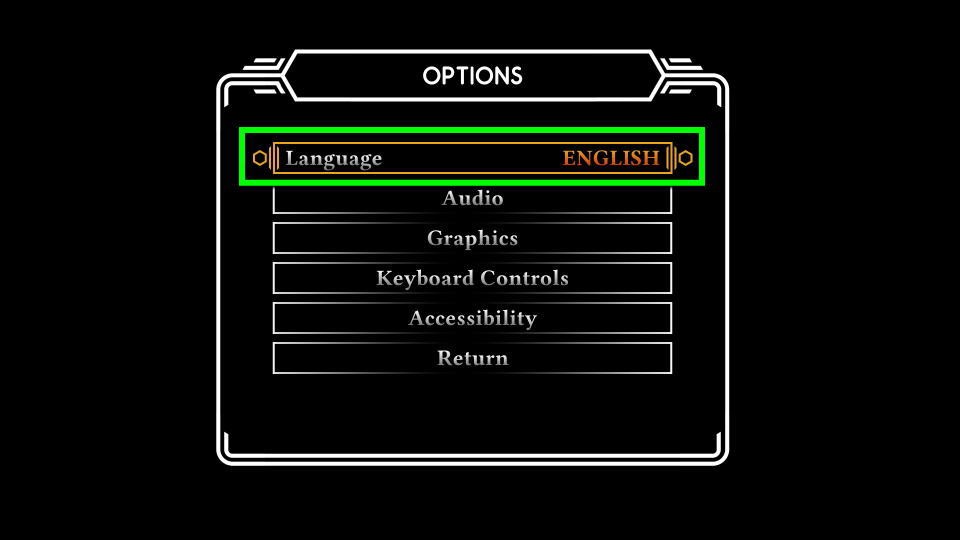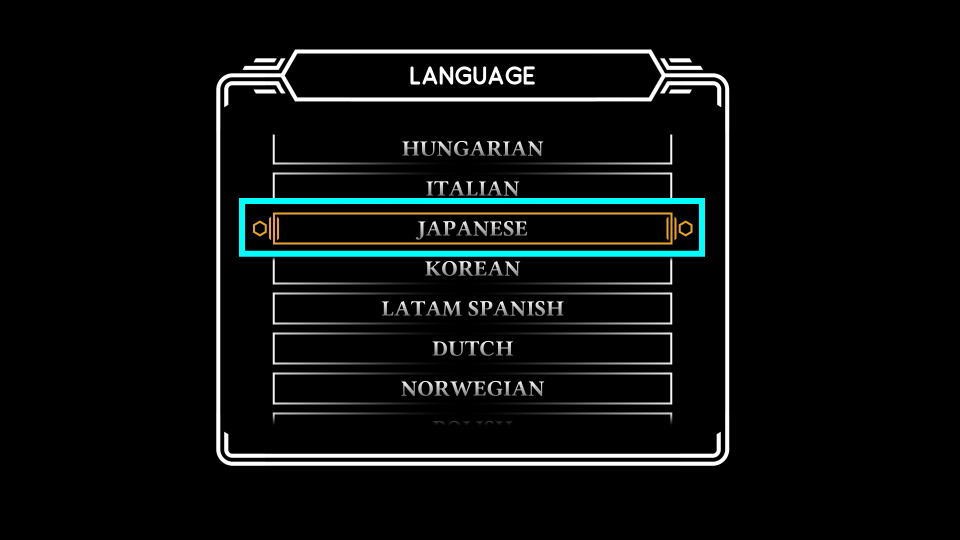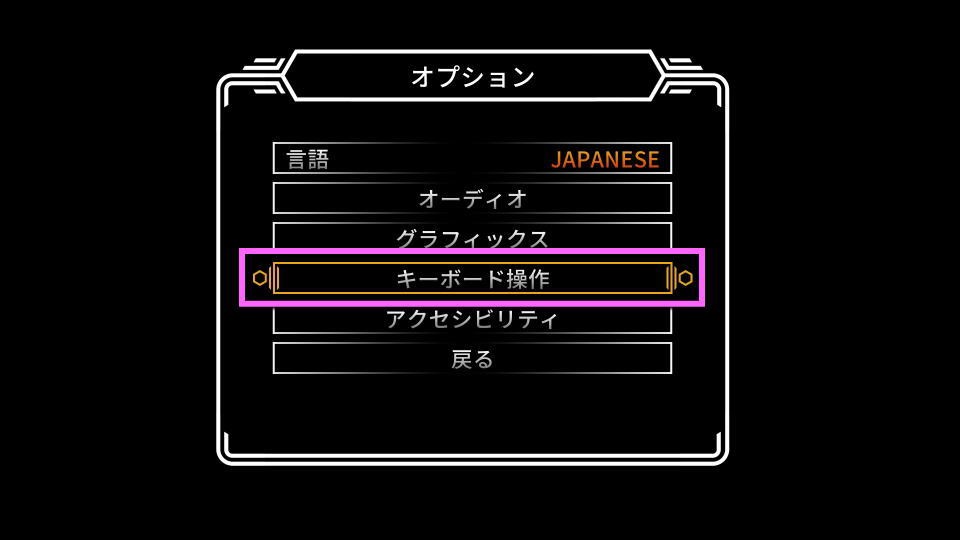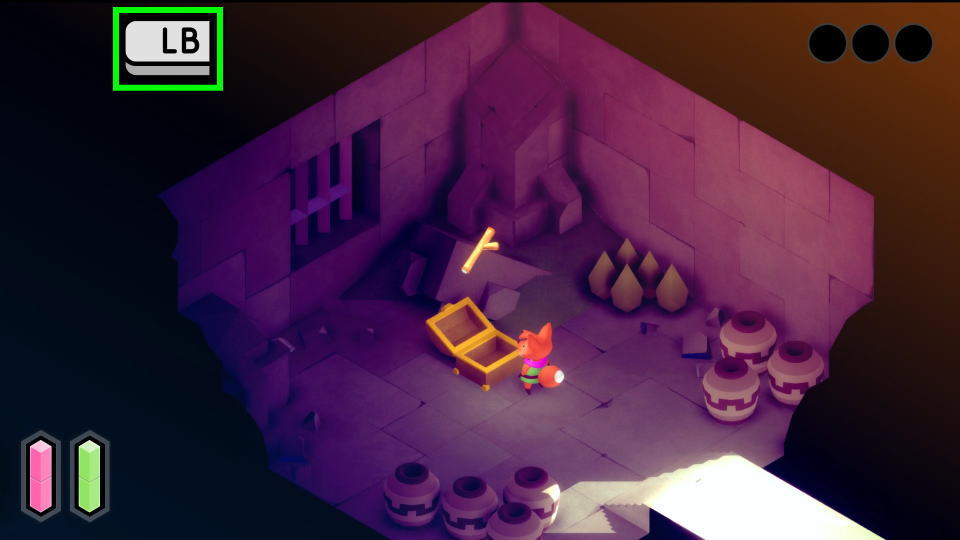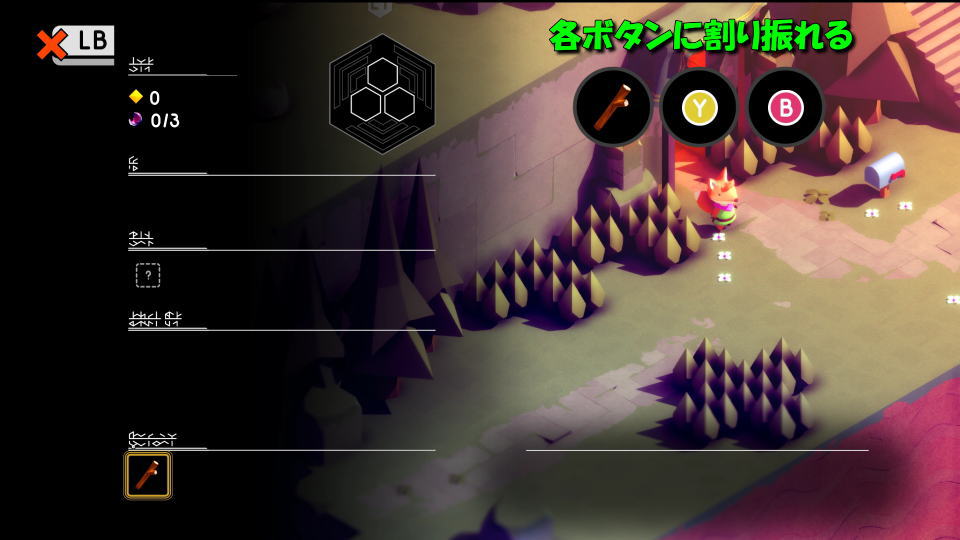バラエティ豊かでテクニカルな戦闘が楽しめる、子ギツネのクォータービューアクションゲームのTUNIC。
今回の記事ではこの「TUNIC」のキーボードやコントローラーの設定、日本語化の方法について解説します。
日本語化する方法
TUNICを日本語化するには、まずトップメニューから「Options」を選択します。
OPTIONSに移動したら、一番上にある「Language」を選択します。
表示される言語から「JAPANESE」を選択します。
すると当初英語表示だった内容が「日本語」へと変更されます。
操作の確認方法
TUNICの操作を確認するには、オプション内にある「キーボード操作」です。
キーボード設定
TUNICの「キーボード操作」です。
現時点では、この画面からコントローラー設定を行うことはできません。
| キーボード操作 | デフォルトのキー |
|---|---|
| 上に移動 | W |
| 下に移動 | S |
| 左に移動 | A |
| 右に移動 | D |
| アイテム1を使用 | J |
| アイテム2を使用 | K |
| アイテム3を使用 | L |
| ポーション | P |
| インタラクト / 回避 | Space |
| 盾 | ;(セミコロン) |
| ロックオン | Shift |
| ロックオンのオン / オフ切り替え | CapsLock |
| 所持品を開く | Tab |
| 説明書を開く | F1 |
| 上を向く | カーソル上 |
| 下を向く | カーソル下 |
| 左を向く | カーソル左 |
| 右を向く | カーソル右 |
| 方向パッド上 | カーソル上 |
| 方向パッド下 | カーソル下 |
| 方向パッド左 | カーソル左 |
| 方向パッド右 | カーソル右 |
コントローラー設定
TUNICは標準で「コントローラーでの操作」に対応しています。
ゲーム中に必要となる操作が発生した場合、画面上にボタンが表示されます。
使う頻度が多い操作は「LB」で所持品を開き、X/Y/Bボタンにアイテムを設定することでしょう。
例えば「ロックオン」を行う場合は、敵キャラクターに接近するとヒントが表示されます。

🛒人気の商品が日替わりで登場。毎日お得なタイムセール
📖500万冊の電子書籍が読み放題。Kindle Unlimited
🎵高音質な空間オーディオを体験しよう。Amazon Music Unlimited
🎧移動中が学習時間。Audible 30日間無料体験キャンペーン
📕毎日無料で読めるマンガアプリ「Amazon Fliptoon」